Панель задач и меню пуск перестали работать windows 10 , что делать? Обычно неисправности выражаются в том, что невозможно открыть меню «Пуск» и/или запустить через нее какую-то программу. Пуск тормозит, виснет… а на панели задач не отображаются запущенные приложения, либо пропали системные иконки со стороны часов (если трей снизу). Если наблюдаются неисправности с меню Пуск и панелью задач, этот пост для вас.
- Панель задач и меню пуск не работают — причины, неисправности
- как восстановить «Пуск» и панель задач
Панель задач и меню пуск не работают — причины, неисправности
Причины возникновения данных проблем могут скрываться где угодно! Однако, нынче рассмотрим банальную и зачастую случающуюся на пользовательских ПК незадачу…
Панель задач и меню пуск Windows 10 могут заглючить из-за установки очередных обновлений, которые вносят довольно кардинальные изменения, например, перезаписываются системные файлы (полная замена на новые) — ввиду этого и возникают те или иные сбои.
Не работает кнопка Пуск в Windows 10? Исправьте этот БАГ за 1 минуту!
Сегодня попытаемся решить пару из них — исправим меню пуск и панель задач.

Баги — это общая беда IT систем! хотя, после стольких лет разработки ОС десятки, разработчики все ж таки кое в чем преуспели.
Web Companion что это за программа, нужна ли она и как удалить
Создаём прозрачное меню Пуск в Windows 10
Настройка панели задач (панели инструментов) Windows 10
Настройки Windows 11 после установки: удаляем или добавляем приложения с панели задач
вернуться к оглавлению ↑
как восстановить «Пуск» и панель задач
Для начала советую банально перезапустить Проводник. Наводим курсор на свободное место панели инструментов, ПКМ (правая кнопка мыши) и выбираем Перезапустить проводник.
Вторым вариантом станет работа с Командной строкой:
Запускаем Командную строку (от имени администратора) и отправляем такую команду (можно копировать: sfc /scannow ). Вводим команду в окно команд, как показано ниже, и тюкаем Enter.

…последуют сообщения окна команд Командной строки.

После этого запустится томительный по времени процесс сканирования поиск и решение проблем… (если что-то с драйверами — будет исправлено).

В итоге нужно перезагрузить компьютер…
Общаемся в чате Телеграма задаем вопросы авторам COMPLITRA.RU
Видео: сбросим Поиск ОС
Если что-то не ясно и остались вопросы, делитесь ими в комментариях.
все статьи: Сергей Кролл ATs владелец, автор cайта COMPLITRA.RU
. веб разработчик студии ATs media — запросто с WordPress
занимаюсь с 2007-года веб разработкой — преимущественно работаю с WordPress в студии ATs media
Самое время рассказать о статье в соцсетях, буду признателен. complitra.ru !
рекомендовано лично для вас:
Прошу высказаться: Ваши суждения очень важны. Отменить ответ
- Управление ПК. IT админ
- Программы — софт
- IT Вопрос-ответ
- Windows
- Windows 11
- Windows 10
- Windows 7-8
- Android
- iPhone, iPad
- браузер Google Chrome
- Опера — Opera
- Mozilla-Firefox
- Яндекс Б.
- Microsoft Edge
- Cоцсети
- Интернет в быту
- Платёжные системы
- Бытовуха
- Веб неологизмы: знания — сила
реклама на complitra
вакансии на complitra.ru
категории news.
- IT Новости
- Новости в мире, блогинге
- Cоображения гостей…
- Вступления web-дилетантов
справочник пользователя ПК…
- Установка Windows 10 с флешки
- Обновление Win 7 до Win 11 бесплатно
- Проверка ПК на совместимость с Windows 11
- Все о VPN — обзоры, нюансы, комментарии
- Обновление до Windows 11, настройка от А до Я
- Чистим компьютер — Windows 11,10, 8, 7
- Полный список команд утилиты Выполнить
- Управление Chrome ГОРЯЧИЕ клавиши
- Горячие клавиши ПК (ПОЛНЫЙ список)
- 7 сайтов безопасных бесплатных программ
- Системные утилиты Windows: 11 инструментов
- Бесплатные программы на каждый день: 14 штук!
по мобилам.
- Важные настройки сяоми ми 11, секреты
- Полезные функции Chrome на Android
- Android: настройки, комбинации номеров (запросов)
- Как ускорить смартфон Xiaomi
- Нужен ли антивирус в смартфоне
- Как почистить кэш телефона
- Проверим смартфон антивирусником ПК
- Разрешения — доступ к камере и микрофону
навигация по тегам.
сегодня читают…
В статье рассмотрим варианты (с подробным описанием)
Никита Сергеевич Хрущёв и вправду слыл добрым
…(казалось бы мелочь) …я уж потеряла всякую
Не работает кнопка «Пуск» в операционной системе Windows 10: способы решения проблемы
Неработающая кнопка «Пуск» в операционной системе Windows 10 может быть следствием различных причин. Если эта кнопка перестала реагировать на клики, возможно, это следствие неудачного процесса обновления с предыдущих версий Windows до версии 10. С меню «Пуск» часто возникают проблемы после работы различного софта типа чистильщиков и оптимизаторов системного реестра, а также после экспериментов с альтернативной кнопкой «Пуск» от сторонних программ типа Classic Shell или StartIsBack++. Вместе с кнопкой «Пуск» может перестать работать и системный трей. Как решить проблему, если кнопка «Пуск» в системе Windows 10 перестала работать?
Не работает кнопка «Пуск» в операционной системе Windows 10: способы решения проблемы
1. Перезапуск системного проводника

Перезапуск системного проводника поможет в отдельных случаях, когда перестало открываться меню «Пуск», при условии, что проблема не кроется глубже. Для перезапуска системного проводника открываем диспетчер задач клавишами Ctrl+Shift+Esc. Ищем процесс с названием «Проводник», выделяем его, вызываем контекстное меню и кликаем «Перезапустить».
2. Запуск автоматического обслуживания

Известны случаи, когда не только неработающая кнопка «Пуск», но и прочие проблемы исчезали после завершения процесса автоматического обслуживания системы. Дело в том, что системе не всегда удаётся урвать время и ресурсы компьютера для полноценного выполнения планового автоматического обслуживания.
Этот процесс может длительное время переносится, а это, соответственно, может повлечь за собой разного рода проблемы с Windows. О специфике автоматического обслуживания мы говорили буквально недавно в статье «Как отключить автоматическое обслуживание в Windows 8.1 и 10». Но в данном случае, когда не открывается меню «Пуск», мы будем не отключать, а, наоборот, вручную запускать автоматическое обслуживание системы и покорно дожидаться его завершения. Жмём клавиши Win+Pause, кликаем ссылку слева внизу «Безопасность и обслуживание».

Далее раскрываем вкладку «Обслуживание» и кликаем кнопку «Начать обслуживание».
Дожидаемся полного завершения процесса обслуживания. В это время даже усредненный в плане мощности компьютер может выполнять не особо ресурсоёмкие задачи. Если по завершении обслуживания кнопка «Пуск» по-прежнему не реагирует, пробуем её на предмет работоспособности после перезагрузки компьютера.
3. Проверка целостности системных файлов
Сбой в работе меню «Пуск» может быть вызван повреждением файлов, например, вследствие проникновения на компьютер вируса. После устранения угроз хорошей традицией является запуск штатного средства проверки целостности системных файлов. Подробно этот процесс описан в статье «Проверка целостности системных файлов Windows 10».
Выше перечислены безобидные способы устранения проблемы с неработающей кнопкой «Пуск» в системе Windows 10. Если даже они и не решат эту проблему, то как минимум не привнесут новых каких-то неприятностей. Способы, которые будут рассматриваться далее – путём правки системного реестра и с помощью PowerShell – это вмешательство в системные настройки.
А такое не всегда, тем не менее бывает чревато различными неприятностями типа неработающих приложений из магазина Windows. Потому прежде чем приступать к использованию далее изложенных способов борьбы с проблемой неработающего меню «Пуск», предпочтительней сделать откат к точке восстановления или к состоянию системы из резервной копии, если таковые имеются. Если их нет, перед выполнением изложенных ниже действий необходимо позаботиться о возможности отката системы назад. Инструкцию по точке восстановления Windows 10 читаем здесь. Также можем воспользоваться бесплатной программой-бэкапером AOMEI Backupper Standard.
4. Правка системного реестра
Неработающее меню «Пуск» будем пытаться «отремонтировать» с помощью реестра Windows. Жмём клавиши Win+R и в поле команды «Выполнить» вводим:

Жмём Enter и в окошке запустившегося редактора системного реестра в древовидной структуре слева раскрываем путь:
HKEY_CURRENT_USER SOFTWARE Microsoft Windows CurrentVersion Explorer Advanced

Далее жмём меню «Правка», а в нём – «Создать», затем – «Параметр DWORD (32 бита)».

Появится новый параметр.
Даём ему имя:
EnableXAMLStartMenu

И жмём Enter.

Затем дважды кликаем по только что созданному параметру и задаём ему значение 0, если таковое не стоит изначально.
После чего перезагружаем компьютер и тестируем меню «Пуск».
5. Команда в PowerShell

Если кнопка «Пуск» после правки системного реестра всё же не заработала, будем пытаться решить проблему с помощью продвинутой командной строки PowerShell. Её необходимо запустить с правами администратора, потому команда «Выполнить» в этот раз нам не подойдёт. А поможет нам диспетчер задач. Запускаем его клавишами Ctrl+Shift+Esc, жмём меню «Файл», далее — «Запустить новую задачу». В окне создания задачи, в поле «Открыть» вписываем:
powershell

Выставляем галочку «Создать задачу с правами администратора»и жмём Enter. В окне PowerShell вводим команду:
Get-AppXPackage -AllUsers | Foreach

Жмём Enter и ждём, пока команда будет выполнена.
После этого, опять же, перезагружаем компьютер и тестируем кнопку «Пуск» на предмет её работоспособности.
6. Новая учётная запись
На тот редкий случай, когда ни один из перечисленных выше способов не дал положительных результатов или получилось так, что кнопка «Пуск» заработала, но в системе появились другие проблемы и пришлось откатываться назад к точке восстановления или к состоянию из резервной копии, можно создать новую учётную запись. У новой учётной записи будут дефолтные настройки меню «Пуск». Если в новой учётной записи кнопка «Пуск» окажется рабочей, всё, что останется сделать – это перенести данные. Придётся перенести файлы папок пользовательского профиля, закладки браузера, если не используется сервис синхронизации, установить приложения из магазина Windows. Ну и, конечно, настроить меню «Пуск».

Новые учётные записи в системе Windows 10 создаются в приложении «Параметры». Если не работает и меню «Пуск», и значки в системном трее, чтобы приложение «Параметры» можно было вызвать хотя бы из Центра уведомлений, самый простой путь добраться к этому приложению – контекстное меню на рабочем столе и выбор «Параметры экрана» или «Персонализация».

Выйдя в главное окно приложения «Параметры», далее нужно будет открыть раздел «Учётные записи», затем — вкладку «Семья и другие пользователи».

А вот удаляются ненужные учётные записи в системе Windows 10 по старинке в панели управления. Статья по этой теме: Новый инструмент для автоматического устранения неполадок Windows 10 — Windows Software Repair Tool
Источник: remontcompa.ru
Не работает меню Пуск в Windows 10? 5 решений проблемы

Меню Пуск в Windows 10 является одной из самых знаковых функций операционной системы Microsoft. После того, как «Пуск» убрали в Windows 8, компания получила многочисленные жалобы пользователей, и поняла, что это не самое лучшее решение, поэтому Microsoft пошла на компромисс – объединить плитки и меню «Пуск».
Таким образом, Windows 10 получила обновленное и улучшенное меню Пуск. Но что делать, если кнопка «Пуск» исчезла, она не отвечает на нажатия, или вы получаете страшное сообщение «Критическая ошибка»? Мы написали данное руководство с 5 решениями этой проблемы.
Самое простое решение
Всякий раз, когда вы получаете какую-либо ошибку, связанную с различными функциями в Windows 10, первое, что вам нужно сделать (кроме перезагрузки компьютера), — проверить поврежденные файлы с помощью встроенной утилиты под названием «Проверка системных файлов». Данная утилита автоматически исправляет любые ошибки в системных файлах Windows.
Чтобы воспользоваться утилитой, вам нужно открыть командную строку (Win + R, затем напишите cmd) и введите команду sfc /scannow. Windows начнет поиск поврежденных файлов, и если они есть, тогда она исправит их.
Если вам не удается использовать «Проверка системных файлов», тогда стоит попробовать другую утилиту DISM. Опять же, откройте командную строку и введите следующую команду:
dism /online /cleanup-image /restorehealth
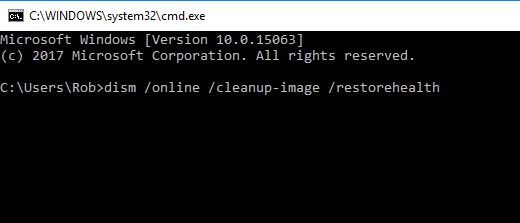
После завершения этого процесса, еще раз запустите «Проверку системных файлов», чтобы исправить оставшиеся неполадки.
Если меню «Пуск» все еще не работает, тогда необходимо более детально разбираться в проблеме.
Решение 1: переустановить приложения Windows
Большинство приложений Windows выглядят симпатично и привлекательно, например, Skype. Но, как известно, любое приложение может работать неисправно, и даже мешать другим функциям операционной системы выполнять свои задачи. К счастью, Windows 10 имеет удобную команду, которая позволяет переустанавливать любое приложение.
К тому же, это хороший шанс познакомиться с PowerShell, если вы еще не знакомы. По сути это командная строка с правами администратора. Нажмите «Пуск», введите «PowerShell», затем щелкните правой кнопкой мыши PowerShell в результатах поиска и выберите «Запустить от имени администратора».
В появившемся окне введите следующий текст и нажмите Enter:
Get-AppXPackage -AllUsers | Foreach
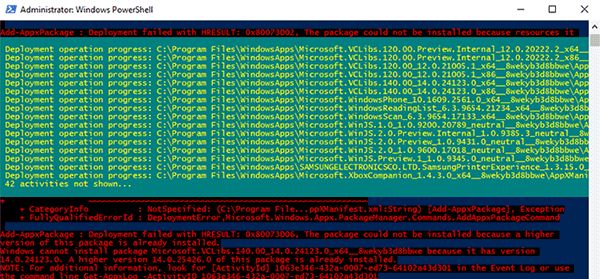
Вы увидите, как на экране начнется загрузка процессов. Когда загрузка завершится, вы, вероятно, увидите много красного текста. Просто игнорируйте это и перезагрузите компьютер, чтобы меню «Пуск» заработало.
Решение 2: Перезапустить проводник Windows
Если первое решение не помогло исправить меню Пуск, тогда мы продолжаем. Дальше вам следует перезапустить проводник Windows, который отвечает за меню «Пуск» в Windows 10.
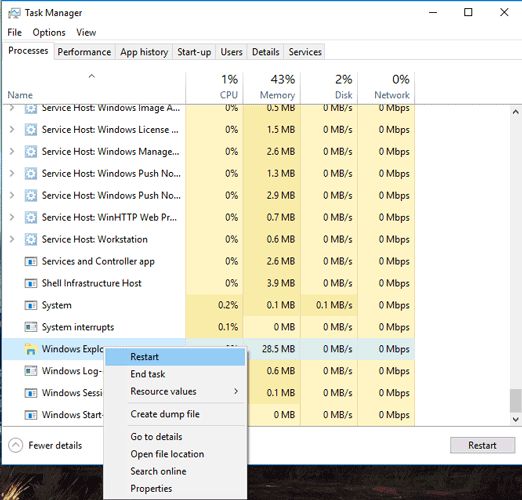
Нажмите Ctrl + Shift + Escape на клавиатуре, чтобы открыть диспетчер задач. Затем нажмите «Подробнее», и откройте вкладку «Процессы», чтобы увидеть полный список запущенных процессор. В этом списке найдите «Проводник», щелкните его правой кнопкой мыши и нажмите «Перезапустить».
Решение 3: Запустить службу «Удостоверение приложения»
Служба удостоверения приложения в Windows 10 использует так называемую службу Applocker, которая помогает определить, каким приложениям разрешено и запрещено запускаться на вашем ПК. Обычный пользователь редко сталкивается с этой службой, но если у вас не работает Пуск, данный метод может помочь исправить это.
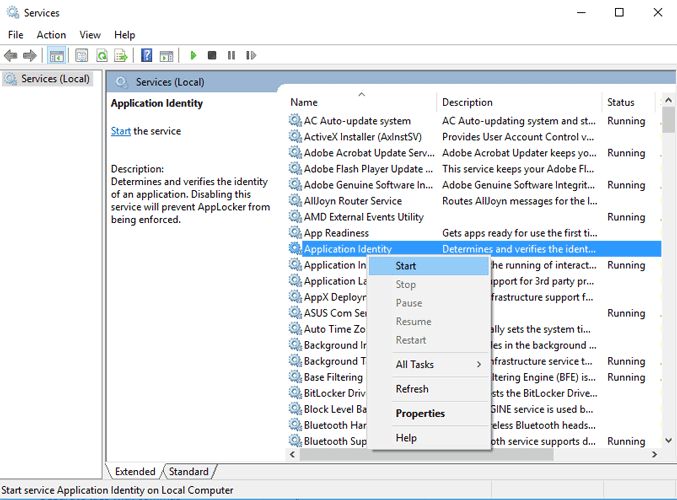
Чтобы запустить службу удостоверения приложения, нажмите Win + R, введите services.msc в пустое поле, затем в окне «Службы» щелкните правой кнопкой мыши «Удостоверения приложения» и нажмите «Пуск». Перезагрузите компьютер, и ваше меню «Пуск» должно заработать.
Решение 4: загрузка в безопасном режиме с помощью сети
Многие пользователи сообщают, что загрузка Windows в безопасном режиме с помощью сети, а затем обычная загрузка Windows позволяет исправить сломанное меню «Пуск».
Чтобы загрузить Windows 10 в безопасном режиме, нажмите Win + R, введите msconfig. В окне «Конфигурация системы» перейдите на вкладку «Загрузка», установите флажок «Безопасная загрузка», нажмите «Сеть», затем «ОК».
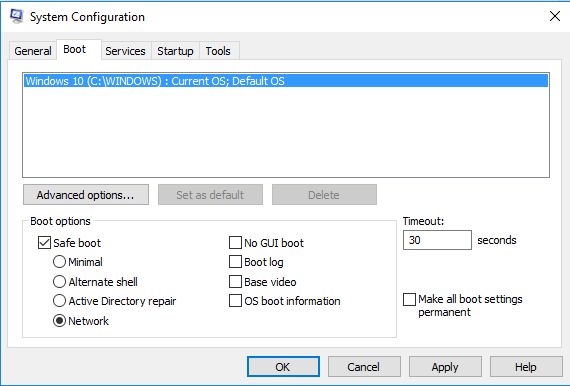
Перезагрузите компьютер, и он загрузится в безопасном режиме в сети. Теперь снова откройте окно «Конфигурация системы», как описано выше, но в этот раз снимите флажок «Безопасная загрузка», нажмите «ОК», затем перезагрузите компьютер, и ваше меню «Пуск» будет работать.
Решение 5: Удалить Dropbox и другое программное обеспечение
В течение долгого времени пользователи Windows 10 жаловались, что Dropbox блокирует определенные файлы учетных записей пользователей, которые необходимы для исправной работы меню «Пуск». Dropbox утверждает, что проблема уже решена, но, возможно, что на вашем компьютере она снова появилась. Попробуйте удалить Dropbox, чтобы выяснить, действительно ли из-за этой программы не работает меню Пуск.
Другие пользователи сообщают, что Avast и другие сторонние приложения из Магазина Windows, вызывают аналогичные проблемы с меню Пуск. Вероятно, вам стоит попробовать удалять каждое приложение по одному, чтобы узнать, какое из них вызывает проблему с меню Пуск.